Berbagi Desktop Jarak Jauh dengan Nomachine di Ubuntu 20.04 FOSSA FOCAL
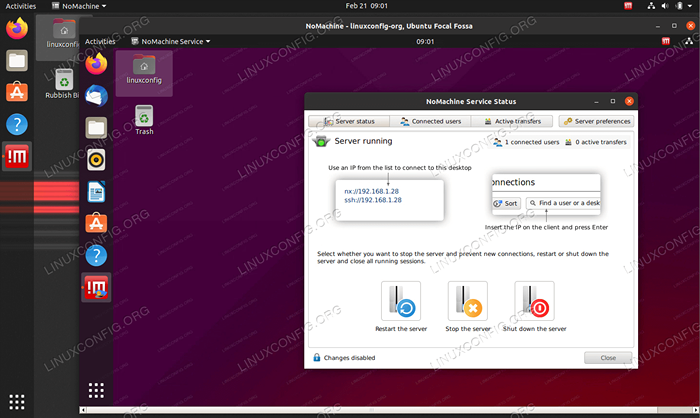
- 1323
- 43
- Ricardo Gottlieb
Dalam tutorial ini Anda akan belajar cara menginstal aplikasi nomachine di Ubuntu 20.04 FOSSA FOCAL.
Dalam tutorial ini Anda akan belajar:
- Cara memasang nomachine
- Cara berbagi desktop dari jarak jauh
- Cara terhubung ke desktop jarak jauh nomachine
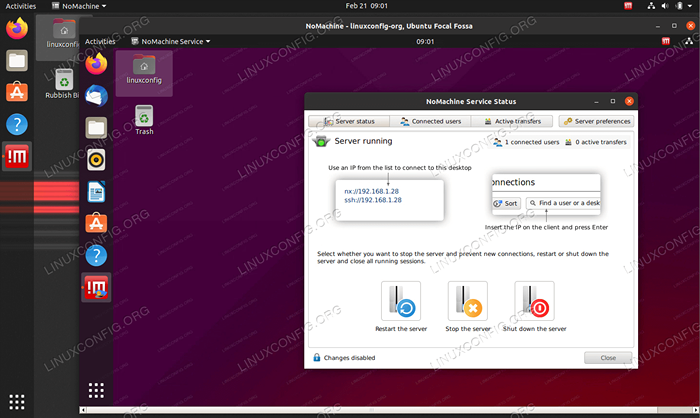 Berbagi Desktop Jarak Jauh dengan Nomachine di Ubuntu 20.04 FOSSA FOCAL
Berbagi Desktop Jarak Jauh dengan Nomachine di Ubuntu 20.04 FOSSA FOCAL Persyaratan dan konvensi perangkat lunak yang digunakan
| Kategori | Persyaratan, konvensi atau versi perangkat lunak yang digunakan |
|---|---|
| Sistem | Dipasang Ubuntu 20.04 atau Ubuntu yang ditingkatkan.04 FOSSA FOCAL |
| Perangkat lunak | N/a |
| Lainnya | Akses istimewa ke sistem Linux Anda sebagai root atau melalui sudo memerintah. |
| Konvensi | # - mensyaratkan perintah linux yang diberikan untuk dieksekusi dengan hak istimewa root baik secara langsung sebagai pengguna root atau dengan menggunakan sudo memerintah$ - mensyaratkan perintah Linux yang diberikan untuk dieksekusi sebagai pengguna biasa |
Berbagi Desktop Jarak Jauh dengan Nomachine di Ubuntu 20.04 Instruksi Langkah demi Langkah
-
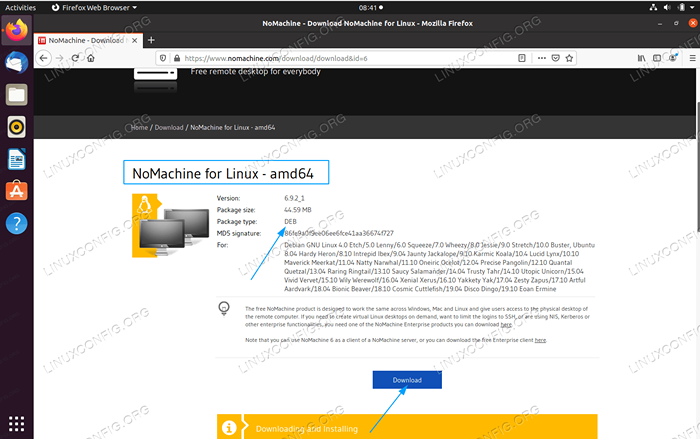 Langkah pertama adalah mengunduh paket nomachine debian AMD64
Langkah pertama adalah mengunduh paket nomachine debian AMD64 - Selanjutnya, pasang paket nomachine yang sama menggunakan
dpkgPerintah di kedua sistem (klien dan server). Ubah nomor versi jika perlu:$ sudo dpkg -i nomachine_6.9.2_1_amd64.Deb
-
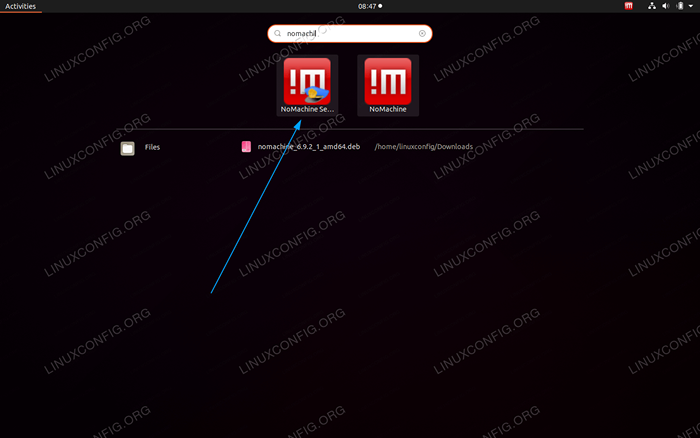 Buka server mesin dari
Buka server mesin dari Kegiatanmenu. -
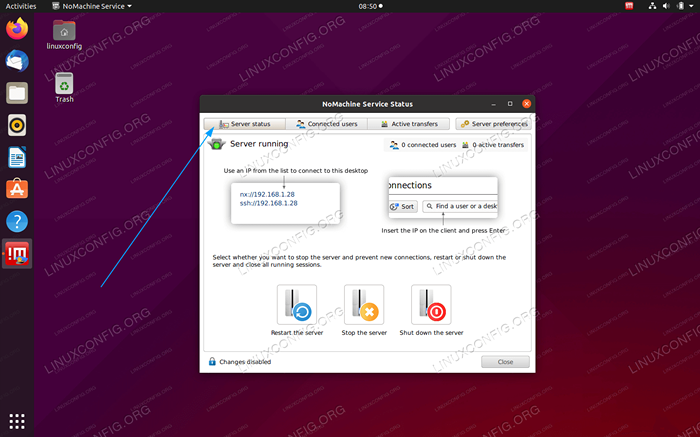 Klik pada
Klik pada Status servertab. Catat alamat IP server nomachine. -
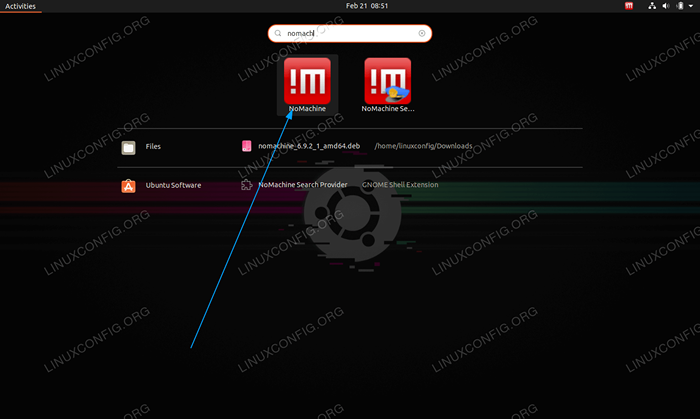 Pindah ke sistem klien dan buka klien nomachine.
Pindah ke sistem klien dan buka klien nomachine. -
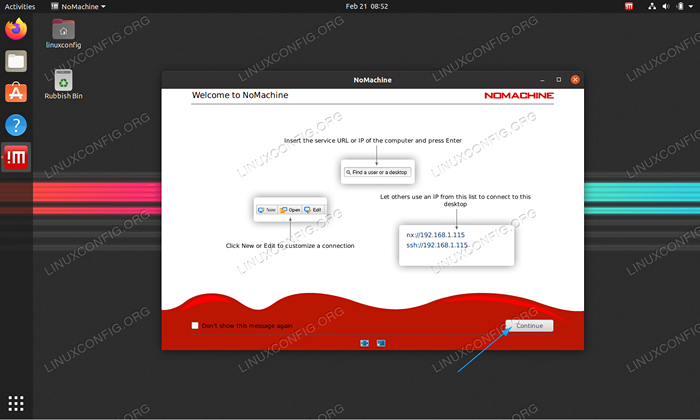 Terus mengklik
Terus mengklik MelanjutkanSampai Anda mencapai jendela koneksi terbaru. -
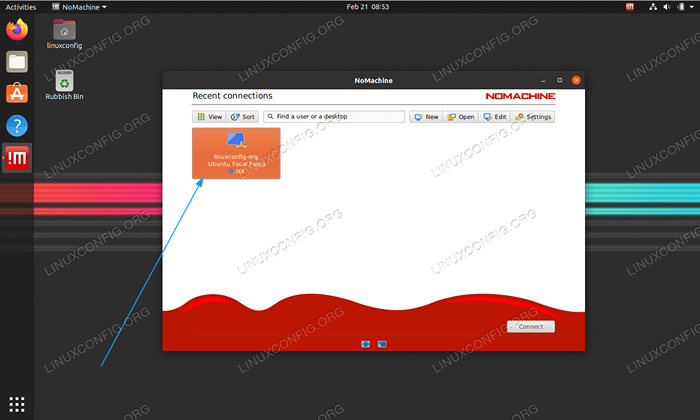 Dari sini pilih Bagikan Desktop Jarak Jauh yang Tersedia atau Klik
Dari sini pilih Bagikan Desktop Jarak Jauh yang Tersedia atau Klik BaruTombol untuk mengikuti Wizard Koneksi Baru. -
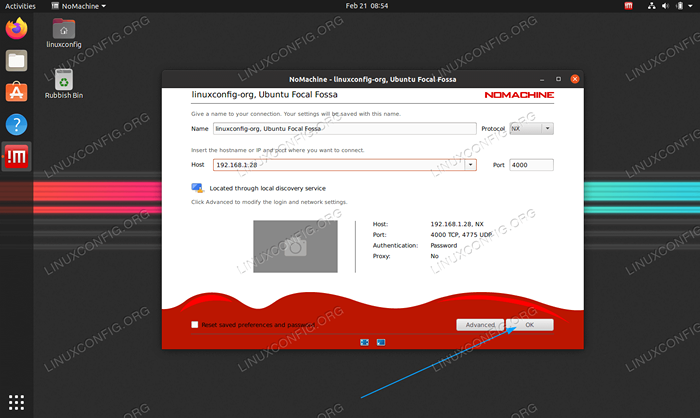 Tinjau pengaturan koneksi dan tekan
Tinjau pengaturan koneksi dan tekan OKEtombol. -
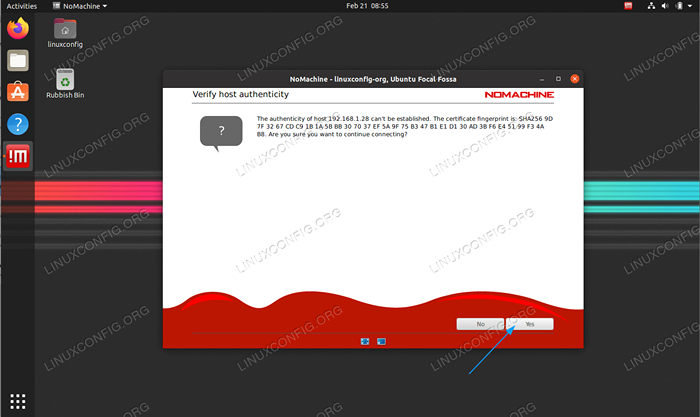 Terima Kunci Publik Server Remote
Terima Kunci Publik Server Remote -
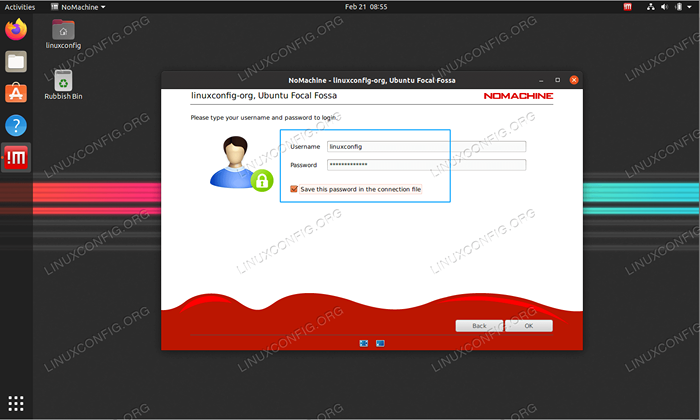 Masukkan
Masukkan Nama belakangDanKata sandidari pengguna server jarak jauh Ubuntu. -
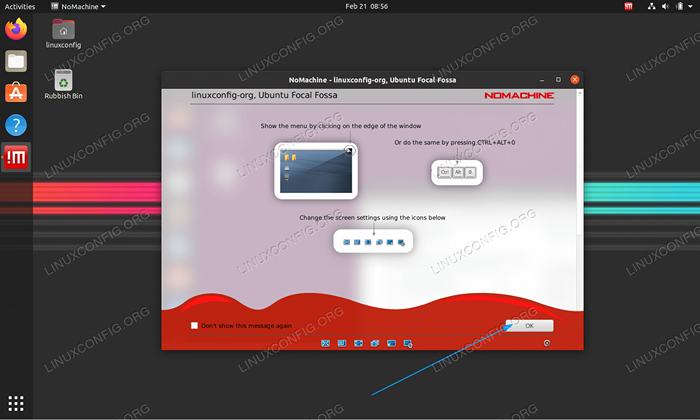 Baca informasi tentang cara menggunakan nomachine. Anda sekarang harus terhubung ke bagian desktop jarak jauh.
Baca informasi tentang cara menggunakan nomachine. Anda sekarang harus terhubung ke bagian desktop jarak jauh.
Tutorial Linux Terkait:
- Hal -hal yang harus diinstal pada ubuntu 20.04
- Hal -hal yang harus dilakukan setelah menginstal ubuntu 20.04 FOSSA FOSSA Linux
- Hal -hal yang harus dilakukan setelah menginstal ubuntu 22.04 Jammy Jellyfish…
- Ubuntu 20.04 Panduan
- Hal -hal yang harus diinstal pada Ubuntu 22.04
- Ubuntu 20.04 trik dan hal -hal yang mungkin tidak Anda ketahui
- Ubuntu 22.04 Panduan
- Mint 20: Lebih baik dari Ubuntu dan Microsoft Windows?
- Pengantar Otomatisasi Linux, Alat dan Teknik
- Daftar dan Instalasi Klien FTP di Ubuntu 22.04 Linux…
- « Berbagi Desktop Jarak Jauh dengan AnyDesk di Ubuntu 20.04 FOSSA FOCAL
- Ubuntu 20.04 Pemeriksaan Versi Perangkat Lunak »

